现在,越来越多的网络设备都将安全设置作为优先考虑的因素,给路由器设置密码是为了保护家庭或办公室网络不受未授权用户的干扰。本文将为您提供全面的指南,从如...
2025-01-06 7 设置密码
如今,无线网络已成为我们生活的一部分,而安全地设置我们的路由器密码,对于保护我们在线活动的安全性至关重要。本文将通过图文并茂的方式,向你展示如何通过手机操作来设置你的路由器密码,这不仅方便快捷,而且安全可靠。
想要通过手机设置密码,首先需要确保路由器已经连接到网络,并开启其管理界面。一般来说,路由器上会有一个小标签,上面印有管理界面的网址,通常是http://192.168.1.1或http://192.168.0.1。使用手机浏览器输入这个地址,即可进入路由器的管理界面。

进入管理界面后,需要输入账户名和密码。如果你从未修改过这些信息,它们通常都是默认的,例如admin和admin。如果你已经修改过,那么输入你设置的登录信息即可。如果你无法登录,可以尝试恢复出厂设置,但要记得这会清除你路由器的所有设置。

成功登录管理界面后,找到“无线设置”或“无线网络设置”之类的选项:
在“无线网络名称”(SSID)处,设置你的网络名称。
在“安全设置”或“无线安全设置”中,选择加密类型。推荐使用WPA2,它比WEP或WPA更为安全。
在“密码”或“预共享密钥”处,输入你想设置的新密码。建议使用至少12个字符,包含大小写字母、数字和特殊字符的组合,以增强安全性。
完成以上设置后,记得保存你的更改。

如果路由器支持手机APP管理,你可以通过下载对应的APP更方便地进行设置。通常,这些APP都提供了一个简单的流程来设置无线网络密码:
安装并打开APP。
按照提示连接到你的无线网络。
输入或修改网络密码。
保存设置。
操作过程会根据不同的路由器型号和APP有所不同,但通常都很直观易懂。
设置完密码之后,建议用另一部手机或设备尝试连接你的无线网络,以确认密码设置成功。如果你可以顺利连接,那意味着你的设置工作已经完成。
问题1:忘记路由器登录密码怎么办?
尝试使用默认的用户名和密码登录。
如果默认登录信息不起作用,检查路由器的底部标签,查看是否有出厂默认密码。
如果都无法解决问题,一般路由器的后面会有一个小孔,用尖锐物按住几分钟可复位至出厂设置。
问题2:设置密码后无法连接怎么回事?
确认你输入的密码是否正确。
检查设备是否支持你所设置的加密类型。
重启路由器和设备,有时解决连接问题的最简单方法就是重启。
问题3:如何防止他人蹭网?
定期更改密码。
关闭WPS。
开启路由器的访客网络功能,为访客提供有限的网络访问权限。
通过上述步骤,你应该能够轻松地通过手机设置你的路由器密码。记住,保护你的网络密码安全是防止未授权访问和保护个人网络隐私的重要环节。定期更新密码,优化你的网络安全设置,确保你和你的家人在数字世界中的安全。
标签: 设置密码
版权声明:本文内容由互联网用户自发贡献,该文观点仅代表作者本人。本站仅提供信息存储空间服务,不拥有所有权,不承担相关法律责任。如发现本站有涉嫌抄袭侵权/违法违规的内容, 请发送邮件至 3561739510@qq.com 举报,一经查实,本站将立刻删除。
相关文章
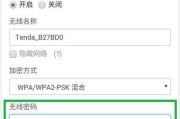
现在,越来越多的网络设备都将安全设置作为优先考虑的因素,给路由器设置密码是为了保护家庭或办公室网络不受未授权用户的干扰。本文将为您提供全面的指南,从如...
2025-01-06 7 设置密码

在当今的网络世界中,设置和保护无线网络的安全是至关重要的。当您有两个路由器连接以扩大无线网络范围时,您可能想知道如何为这两个路由器分别设置密码。本文将...
2025-01-02 12 设置密码

在如今的数字时代,网络已经成为我们日常生活中不可或缺的一部分。确保网络安全的第一步,就是为你的有线路由器设置一个强大的密码。本文将为西城区的用户提供一...
2025-01-01 10 设置密码

随着网络技术的快速发展,路由器已经成为我们生活中不可或缺的一部分。无论是家庭还是办公室,路由器的设置都至关重要。而路由器的密码设置,更是保证网络安全的...
2024-12-31 7 设置密码

新安装的路由器网络设置密码是什么?新路由器怎么才能使用?新购买的路由器是互联网世界中的关卡,设置好网络密码后,才能保护您的数据安全,享受高速稳定的...
2024-12-26 11 设置密码

当您购买了一台小米路由器,为了保障网络安全和个人隐私,设置一个强密码是非常关键的一步。接下来,我们将通过详细步骤来引导您如何为小米路由器设置密码,并提...
2024-12-24 12 设置密码